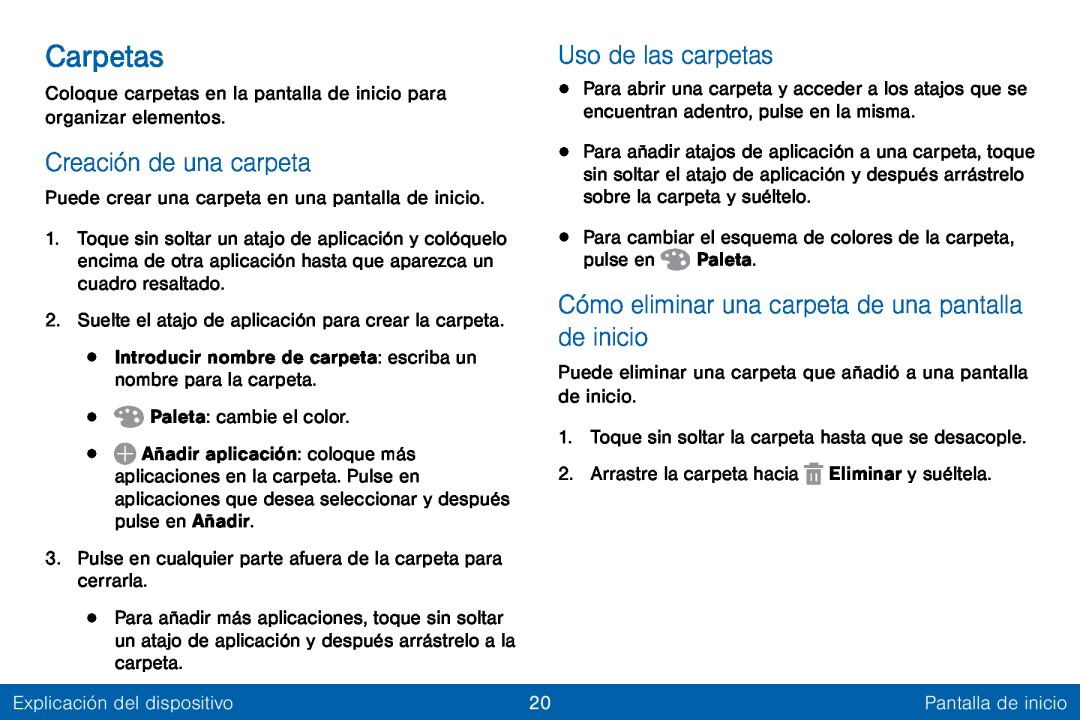Carpetas
Coloque carpetas en la pantalla de inicio para organizar elementos.
Creación de una carpeta
Puede crear una carpeta en una pantalla de inicio.
1.Toque sin soltar un atajo de aplicación y colóquelo encima de otra aplicación hasta que aparezca un cuadro resaltado.
2.Suelte el atajo de aplicación para crear la carpeta.
•Introducir nombre de carpeta: escriba un nombre para la carpeta.
•![]() Paleta: cambie el color.
Paleta: cambie el color.
•![]() Añadir aplicación: coloque más aplicaciones en la carpeta. Pulse en aplicaciones que desea seleccionar y después pulse en Añadir.
Añadir aplicación: coloque más aplicaciones en la carpeta. Pulse en aplicaciones que desea seleccionar y después pulse en Añadir.
3.Pulse en cualquier parte afuera de la carpeta para cerrarla.
•Para añadir más aplicaciones, toque sin soltar un atajo de aplicación y después arrástrelo a la carpeta.
Uso de las carpetas
•Para abrir una carpeta y acceder a los atajos que se encuentran adentro, pulse en la misma.
•Para añadir atajos de aplicación a una carpeta, toque sin soltar el atajo de aplicación y después arrástrelo sobre la carpeta y suéltelo.
•Para cambiar el esquema de colores de la carpeta,
pulse en ![]() Paleta.
Paleta.
Cómo eliminar una carpeta de una pantalla de inicio
Puede eliminar una carpeta que añadió a una pantalla de inicio.
1.Toque sin soltar la carpeta hasta que se desacople.
2.Arrastre la carpeta hacia ![]() Eliminar y suéltela.
Eliminar y suéltela.
Explicación del dispositivo | 20 | Pantalla de inicio |
|
|
|